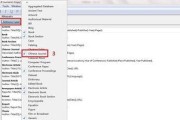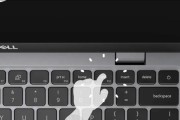苹果电脑通常使用MacOSX操作系统,但有时候我们可能需要在苹果电脑上安装Windows系统,以便运行某些特定的软件或应用程序。本文将介绍如何使用U盘在苹果电脑上安装Windows7系统的详细步骤,并提供一些注意事项,帮助读者顺利完成安装过程。
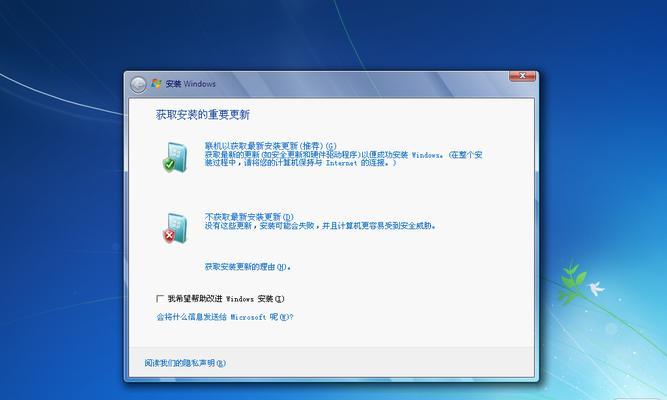
一、准备所需材料和工具
1.准备一台苹果电脑,确保电脑能够启动至MacOSX操作系统。
2.一台可用的Windows7安装光盘或者一个Windows7ISO镜像文件。
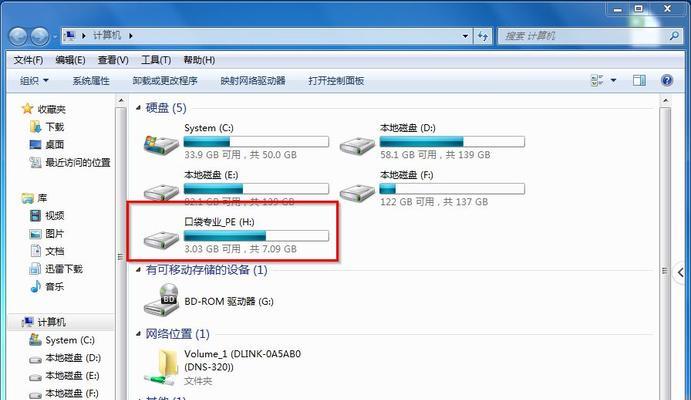
3.一台可用的U盘(至少8GB)。
4.下载并安装BootCamp助理程序。
二、创建Windows7安装U盘
1.打开BootCamp助理程序,并选择“创建Windows7或更高版本的安装盘”选项。

2.插入U盘,并选择它作为安装目标。
3.选择下载的Windows7ISO镜像文件或者插入Windows7安装光盘。
4.点击“继续”按钮,开始创建Windows7安装U盘。
三、分区准备
1.打开BootCamp助理程序,并选择“继续”按钮。
2.使用分区工具调整硬盘空间,为Windows系统留出足够的分区空间。
3.点击“安装”按钮,电脑会自动重启进入Windows7安装界面。
四、安装Windows7系统
1.在Windows7安装界面中,选择语言、时区和键盘布局等设置,点击“下一步”。
2.点击“安装”按钮,系统将自动进行安装过程。
3.根据提示进行系统设置,包括用户名、密码等信息。
4.等待安装过程完成,并自动重启电脑。
五、设置引导选项
1.在重启后的引导界面,选择“BootCamp”选项,进入Windows系统。
2.进入Windows系统后,安装BootCamp驱动程序,以确保硬件设备能够正常工作。
3.在Windows系统上完成所有必要的更新和安装其他软件。
六、注意事项
1.在安装过程中,确保苹果电脑连接电源以避免因电池不足而中断安装。
2.在分区过程中,请备份重要的数据,以免意外数据丢失。
3.使用合法的Windows7安装光盘或ISO镜像文件进行安装。
4.确保U盘的可靠性和完整性,以免出现安装错误。
通过本文介绍的步骤,我们可以在苹果电脑上使用U盘成功安装Windows7系统。然而,在进行任何操作之前,请务必备份重要数据,并确保使用合法的安装源文件。希望本文的教程对于需要在苹果电脑上安装Windows7系统的读者有所帮助。
标签: #??????